iPhones सभी प्रकार के कारणों से अक्षम हो जाते हैं, और अधिकांश समय यह एक दुर्घटना है। आप अपना iPhone पासकोड नहीं भूल पाए हैं। चोर आमतौर पर आपके पासकोड का पता लगाने की कोशिश भी नहीं करते हैं - वे सिर्फ आपके iPhone को मिटा देंगे या इसे भागों के लिए बेच देंगे। जो इस समस्या को इतना निराशाजनक बनाता है। इस लेख में, मैं समझाता हूँ क्यों आपका iPhone अक्षम है और कहते हैं कि iTunes से कनेक्ट करें , समस्या को कैसे ठीक करें , और समझाओ सबसे आम कारण है कि iPhones अक्षम हो जाते हैं इसलिए आप इसे फिर से होने से रोक सकते हैं।
मेरा ऐप स्टोर क्यों नहीं खुला?
क्यों iPhones अक्षम हो जाते हैं?
जब मैंने Apple में काम किया तो मैंने बहुत सारे विकलांग iPhones देखे। ऐसा होने के दो सबसे आम कारण हैं:
- बच्चे। बच्चों को iPhones बहुत पसंद हैं और उन्हें बटन पुश करना पसंद है। जब बटन काम करना बंद कर देता है तो मम्मी परेशान हो जाती है और मम्मी खुश नहीं होती कि उनका आईफोन अक्षम है।
- स्नूपर्स। आपके iPhone पासकोड का पता लगाने के लिए दोस्तों और परिवार के सदस्यों को हमेशा एहसास नहीं होता है कि उनके पास असीमित संख्या में अनुमान नहीं हैं।
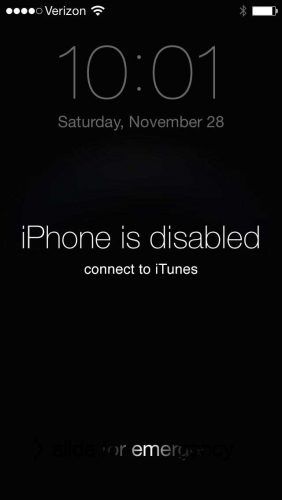
मेरे iPhone बनने से पहले मेरे पास कितने अनुमान हैं?
पहले या दूसरे गलत पासकोड प्रयास पर iPhones अक्षम नहीं होते हैं। आपके iPhone के निष्क्रिय होने से पहले आप कितनी बार गलत पासकोड डाल सकते हैं:
- 1-5 गलत पासकोड प्रयास: कोई समस्या नहीं।
- 6 गलत प्रयास: 1 मिनट के लिए iPhone अक्षम।
- 7 गलत प्रयास: 5 मिनट के लिए iPhone अक्षम।
- 8 गलत प्रयास: iPhone 15 मिनट के लिए अक्षम।
- 9 गलत प्रयास: 60 मिनट के लिए iPhone अक्षम।
- 10 गलत प्रयास: “iPhone अक्षम है। ITunes से कनेक्ट करें ”या iPhone पूरी तरह से मिट जाता है अगर डाटा मिटाओ में चालू है सेटिंग्स -> टच आईडी और पासकोड (या सेटिंग्स -> पासकोड टच आईडी के बिना iPhones के लिए)।
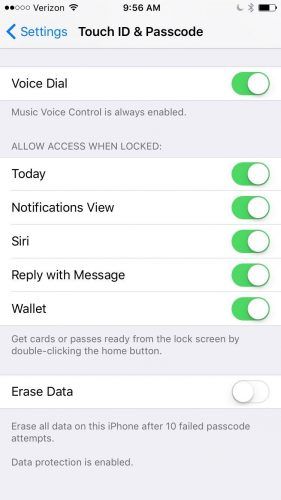
मैं iPhone कीपैड के साथ अच्छा नहीं हूँ। क्या मैं दुर्घटना से अपना iPhone अक्षम कर सकता हूं?
नहीं, गलती से iPhone को निष्क्रिय करना मुश्किल है, और यहाँ क्यों है: आप एक ही गलत पासकोड को कई बार असीमित संख्या में दर्ज कर सकते हैं और यह केवल 1 गलत पासकोड प्रयास के रूप में गिना जाता है। आइए एक उदाहरण देखें।
आप एक शादी में हैं और आप क्या सच में यह जानने की जरूरत है कि फुटबॉल का खेल किसने जीता है, लेकिन आपकी पत्नी खुश नहीं है अगर वह आपको अपने दूसरे चचेरे भाई की शादी की तुलना में अपनी फंतासी फुटबॉल टीम के बारे में अधिक जानकारी देती है। आप अपने iPhone को देखे बिना अपना पासकोड दर्ज करने का प्रयास करते हैं, लेकिन यह काम नहीं कर रहा है क्योंकि आप 1539 के बजाय 1536 में बार-बार प्रवेश कर रहे हैं। क्या आपका iPhone अक्षम है? नहीं। 6 दर्ज करते ही आपका iPhone निष्क्रिय हो जाएगा भिन्न हो गलत पासकोड।
क्या मैं अक्षम होने के बाद अपने iPhone को अनलॉक कर सकता हूं?
दुर्भाग्य से, जवाब नहीं है। एक बार जब आपका iPhone कहता है “iPhone अक्षम है। ITunes से कनेक्ट करें ”, वहाँ है कुछ नहीजी आप इसे अनलॉक करने के लिए कर सकते हैं। लोग कभी-कभी सोचते हैं कि Apple स्टोर्स के पास विशेष उपकरण हैं जो अक्षम किए गए iPhones को अनलॉक कर सकते हैं, लेकिन वे नहीं करते हैं। केवल एक चीज जो आप कर सकते हैं वह आपके iPhone को पूरी तरह से मिटा देगा और शुरू कर देगा।
अच्छी खबर यह है कि आप अपने आईफोन को निष्क्रिय करने से पहले अपने पिछले बैकअप से पुनर्स्थापित कर सकते हैं। यदि आप अपने iPhone को iTunes या iCloud से बैकअप लेते हैं, तो आप अपने iPhone को मिटाने के बाद अपने डेटा को पुनर्स्थापित करने में सक्षम होंगे। आपके iPhone के अक्षम होने के बाद, हालांकि, डिवाइस पर वर्तमान डेटा का बैकअप लेने का कोई तरीका नहीं है। यदि आपके पास बैकअप नहीं है, तो आपको अपने iPhone को स्क्रैच से सेट करना होगा।
मैं अपने iPhone को कैसे मिटाऊं यदि यह अक्षम है?
आप iTunes या iCloud का उपयोग करके अपने iPhone को मिटा सकते हैं, लेकिन मैं iTunes का उपयोग करने की सलाह देता हूं क्योंकि यह हमेशा काम करता है अगर आप इसे जिस तरह से मैं वर्णन करता हूं। यदि आप iCloud का उपयोग करते हैं, तो आपको अपनी ऐप्पल आईडी और पासवर्ड जानने की आवश्यकता है, और आपके iPhone को इंटरनेट से कनेक्ट करना होगा। आईट्यून्स का उपयोग करना सबसे सरल, आसान तरीका है, लेकिन मैं यह वर्णन करूंगा कि दोनों कैसे करें।
ई धुन
Apple का समर्थन आलेख यह निर्धारित करने की अनावश्यक, अति-परीक्षणित और त्रुटि प्रक्रिया की अनुशंसा करता है कि आपके iPhone के अक्षम होने से पहले आपके कंप्यूटर के साथ किस तरह के संबंध के आधार पर उपयोग करने के लिए विधि को पुनर्स्थापित करें। अगर आपको समझ में नहीं आया तो बस आगे बढ़ें - यही कारण है कि मैं इसे बहुत जटिल कहता हूं! आपके iPhone को मेरे द्वारा अनुशंसित करने के तरीके को मिटाने के लिए वास्तव में कोई नकारात्मक पहलू नहीं है (वास्तव में, लाभ हो सकता है) हमेशा काम करता है।
संयुक्त राज्य अमेरिका में स्नातक की डिग्री क्या है?
आपके iPhone को अक्षम करने पर मैं जिस प्रकार की पुनर्स्थापना की सलाह देता हूं उसे DFU पुनर्स्थापना कहा जाता है। मैंने एक लेख लिखा था जो बिल्कुल वर्णन करता है DFU अपने iPhone को पुनर्स्थापित कैसे करें । उस लेख के निर्देशों का पालन करें (यह आसान है!) और जब आप कर रहे हों तो यहां वापस आएं। नामक अनुभाग पर जाएं अपना iPhone फिर से सेट करें DFU को पुनर्स्थापित करने के लिए iTunes का उपयोग करने के बाद।
iCloud
अगर आपके iPhone को iCloud में साइन इन किया गया था और आपके द्वारा निष्क्रिय किए जाने से पहले आपने Find My iPhone चालू कर दिया था, तो आप उपयोग कर सकते हैं मेरा आईफोन ढूंढो अपने iPhone को मिटाने के लिए। आपको अपने ऐप्पल आईडी और पासवर्ड के साथ साइन इन करना होगा, अपना आईफोन चुनें मेरे सभी उपकरण ड्रॉपडाउन मेनू, और चुनें आईफोन इरेस कर दें । अपने iPhone के मिटने के बाद अगले अनुभाग को जारी रखें।

अपना iPhone फिर से सेट करें
जब आप iTunes के साथ अपने iPhone को पुनर्स्थापित करते हैं या iCloud का उपयोग करके इसे मिटा देते हैं, तो आगे बढ़ने का तरीका इस बात पर निर्भर करता है कि क्या आपके पास आईट्यून्स बैकअप, iCloud बैकअप, या कोई बैकअप नहीं है। अपने iPhone पर व्हाइट सेट अप स्क्रीन देखने के बाद इन निर्देशों का पालन करें। यदि स्क्रीन अंधेरा है और आप सुनिश्चित नहीं हैं कि पुनर्स्थापना समाप्त होने पर, अपने iPhone पर होम बटन दबाएं। यदि आप सेट अप स्क्रीन देखते हैं, तो आगे बढ़ें।
- यदि आपने iCloud से अपने iPhone का बैकअप लिया है इससे पहले कि यह अक्षम था और आपने अपने iPhone को पुनर्स्थापित करने के लिए iTunes का उपयोग किया, अपने कंप्यूटर से अपने iPhone को अनप्लग करें। (यदि आपने अपने iPhone को मिटाने के लिए iCloud का उपयोग किया है तो यह पहले से ही अनप्लग्ड है) का चयन करें ICloud बैकअप से पुनर्स्थापित करें अपने iPhone पर सेटअप प्रक्रिया के दौरान।
- यदि आपने आईफोन को आईट्यून्स पर बैकअप दिया है पहले इसे अक्षम किया गया था और iCloud.com का उपयोग करके इसे मिटा दिया गया था, चुनें आईट्यून्स बैकअप से पुनर्स्थापित करें सेटअप प्रक्रिया के दौरान। यदि आपने iTunes का उपयोग करके अपने iPhone को पुनर्स्थापित किया है, तो iTunes में सेट अप स्क्रीन का उपयोग करके अपने iTunes बैकअप से पुनर्स्थापित करना चुनें।
- यदि आपके पास बैकअप नहीं है , मैं आपको अपने iPhone को अपने कंप्यूटर से अनप्लग करने की सलाह देता हूं (यह पहले से ही है यदि आपने अपने iPhone को मिटाने के लिए iCloud.com का उपयोग किया है) और iTunes से डिस्कनेक्ट होने के दौरान अपने iPhone को सेट करें। यदि आप इसे करना चाहते हैं, तो आप अपने iPhone को iTunes के साथ सिंक कर सकते हैं। (मैं नही।)
iPhone सक्षम है!
आपका iPhone चालू है और चल रहा है और आपने सामान्य कारणों से सीखा कि iPhones पहली बार में अक्षम क्यों हो जाते हैं। यदि आपका iPhone फिर से अक्षम हो गया है, तो आप इसे ठीक करना जानते हैं। यदि आप एक टिप्पणी छोड़ना चाहते हैं, तो मुझे दिलचस्पी है कि आपका iPhone नीचे टिप्पणी अनुभाग में कैसे अक्षम किया गया था।
पढ़ने के लिए धन्यवाद और आगे भुगतान करने के लिए याद रखें,
डेविड पी।